作者:超级玛丽(笔名)
版权声明:原创作品,谢绝转载!否则将追究法律责任。
文本框排版
我们之前学看文档的排版设置技巧,那么还有一个是文本框的排版设置,除了前面介绍到的段落排版以外,我们经常用到的还有文本框的排版,文本框排版在现实当中实践应用包括了年会主持词制作手卡的一些工作场景,那么我们接下来就制作一下,首先在一个空白文档中我们插入一个文本框。
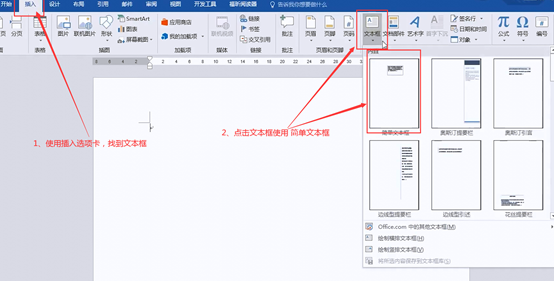
插入文本框之后,清楚当中的默认内容,在调整文本框的大小为适合手卡大小。
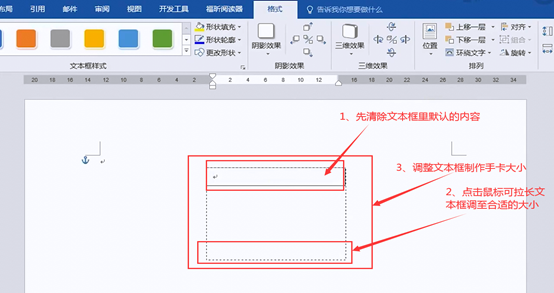
然后将文本框拖拽到适宜的位置
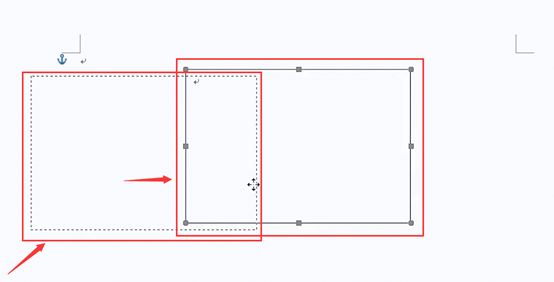
选中文本框之后,按住键盘的Ctrl+shift键给它进行快速的拖拽,调整一下缩放的滑块
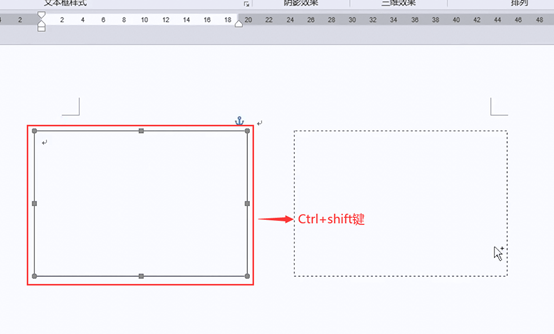
同时按住键盘的Ctrl键选中这两个文本框,然后再次按住Ctrl+shift键,向下拖拽,这样尼我们可以在一页当中可以打印多个文本框了。
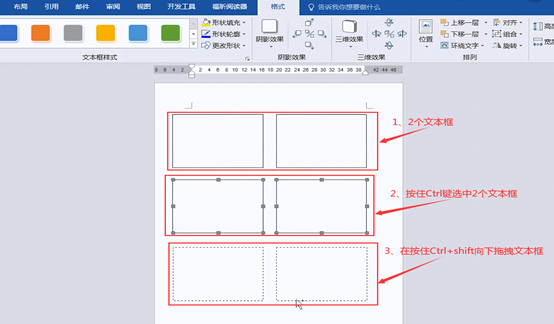
下面我们只需要将手卡当中的的主持文字给它Ctrl+A复制到文本框,按住Ctrl+V粘贴进去就可以了。
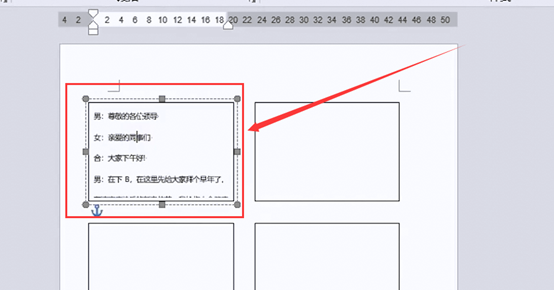
但是在我们复制粘贴到文本框里的时候,这些文本框之间的内容,在第一个段落特别大,第二个是文本框没有顺序的往下排版延伸,所以我们需要解决这两个问题。第一个是我们需要启用微软雅黑以后它的字体之间的间距要缩小一些。第二个每个手卡之间的主持词需要串联的进行流转。我们先Ctrl+Z撤销一下。返回到有主持词的文本中,在主持词文档中,因为文档选择微软雅黑这个字体以后,它默认的段落就会比普通的段落要打一下,就是它的行间距要大一些,我们可以将主持词改成固定值,磅值调整到12、13磅大都可以。
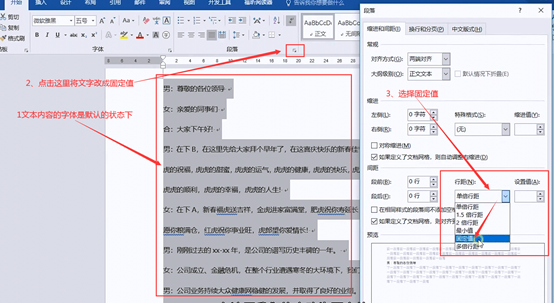
点击确定,那么文字才磅值就会缩小,当然了把文字调整的套紧密了的话,主持的时候可能看不清楚,我们可以调整到16磅大的字体。
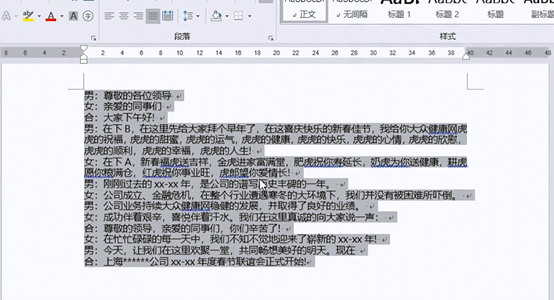
Ctrl+C复制、Ctrl+V粘贴到文本框中去

然后尼 我们需要使用到一个 连接 的功能,是它能够相互之间连接起来,设置的方法是选中文本框以后点击创建连接,然后鼠标滑动到第二个文本框的位置的时候,他就会从漏斗形势变成到出什么到第二个框里一样,把文字倒到第二个文本框里。
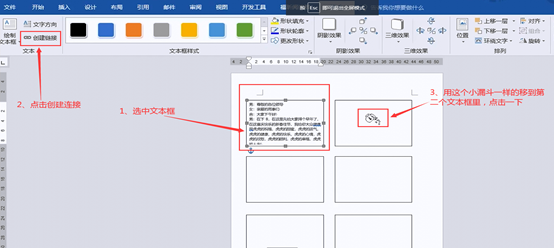
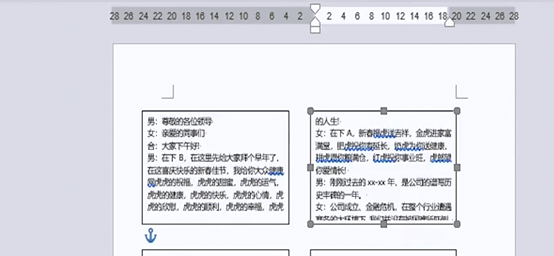
如果文字还没有显示完全,就继续点击文本框的内容,点击 创建连接 在用鼠标点击下一个空白文本框里,以此类推就可以了。这样我们就可以将主持手卡的词串连上了。然后就可以交给打印机打印出来在裁剪就可以了。

通过文本框连接的形式,我们实现了将文本框之间的内容进行串联的作用,这也是我们文本框排版当中非常重要的一个小技巧。